Toshiba Satellite U300: инструкция
Инструкция к Ноутбуку Toshiba Satellite U300
Оглавление
- Отказ от ответственности Товарные знаки Декларация соответствия требованиям ЕС
- ГОСТ Замечания по модемной связи Заявление о соответствии
- Изложенная далее информация предназначена только для стран-членов ЕС:
- Меры предосторожности при обращении сприводом оптических носителей Привод Panasonic
- HLDS
- Международные нормы безопасности
- Меры предосторожности общего характера Создание обстановки, благоприятной для компьютера Травмы, вызванные перенапряжением
- Травмы, вызванные перегревом Повреждения в результате давления или ударов Перегрев карт памяти форматов PC и Express Card Мобильные телефоны Руководство по безопасной иудобной работе
- Содержание Глава 1 Введение
- Изучаем основы
- Дополнительные устройства
- Предисловие Содержание руководства
- Условные обозначения Сокращения Значки
- Клавиши Комбинации клавиш Предупреждения
- Введение Контрольный перечень оборудования Аппаратные средства Программное обеспечение
- Документация Функциональные возможности
- Память Питание
- Дисковые накопители
- Вкладка Display
- Вкладка Keyboard Манипулятор Порты Разъемы
- Мультимедийные средства Коммуникационные средства Защита
- Особые функции компьютера
- Пакет дополнительных средств TOSHIBA Утилиты и приложения

Руководство
пользователя
U300
computers.toshiba-europe.com
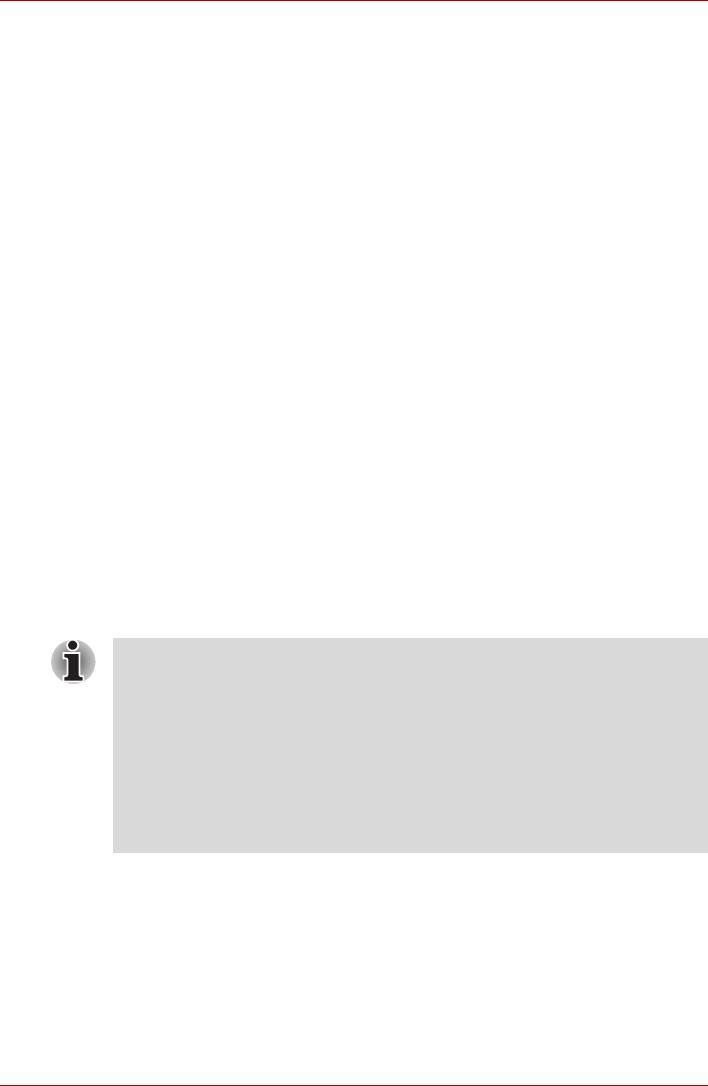
U300
Авторские права
© 2007 Авторские права принадлежат корпорации TOSHIBA.
Все права защищены. В соответствии с законодательством об охране
авторских прав настоящее руководство не подлежит воспроизведению
в каком-либо виде без предварительного письменного разрешения
корпорации TOSHIBA. В отношении использования изложенной здесь
информации не признается какая-либо ответственность в рамках
патентного законодательства.
Руководство пользователя портативного персонального
компьютера TOSHIBA серии U300.
Издание первое, май 2007 г.
Охраняемые авторским правом произведения, включая музыкальные,
видеоматериалы, компьютерные программы ит. п., находятся под
защитой законодательства об охране авторских прав.
Воспроизведение охраняемых авторским правом материалов
допускается исключительно для личного пользования. Копирование
(включая изменение формата данных) и изменение материалов, их
передача и сетевая рассылка без разрешения владельца авторских
прав являются нарушением законодательства об охране
авторских
прав иличных прав и подлежат преследованию впорядке
гражданского или уголовного судопроизводства. При копировании
материалов, охраняемых авторским правом, идругих действиях
сними соблюдайте законы об авторских правах.
Обратите внимание на то, что использование функций переключения
режима экрана (например, широкоэкранного режима или режима
масштабирования) для демонстрации изображений или видеозаписей
сувеличением вобщественных местах может привести
к нарушению
законодательства об охране авторских прав.
В данное изделия встроена технология защиты авторских прав,
защищенная патентами США ииными юридическими нормами
в отношении прав на интеллектуальную собственность. Всякое
использование вышеупомянутой технологии защиты авторских
прав допускается лишь с согласия компании Macrovision
иисключительно для применения в бытовых условиях, либо
сдругими ограничениями, если на иное не получено согласие
компании Macrovision. Запрещается восстановление структурной
схемы и алгоритма работы
данного программного обеспечения по
его исходным текстам, а равно иего обратное ассемблирование.
Руководство пользователя ii
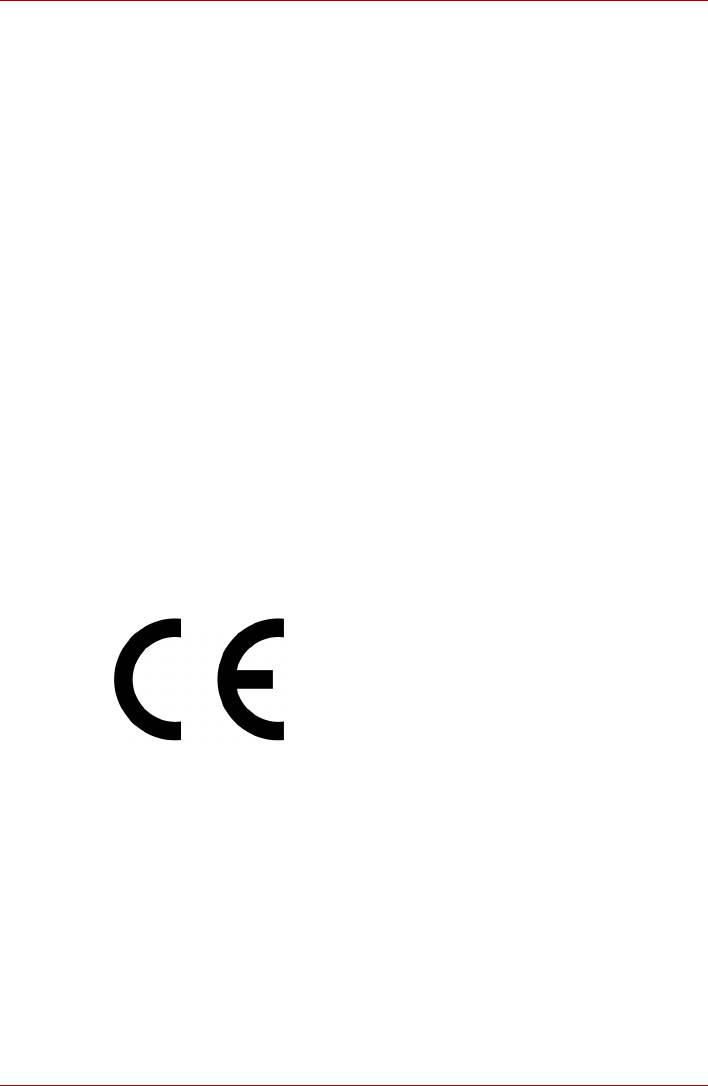
U300
Отказ от ответственности
Данное руководство прошло проверку на достоверность и точность.
Содержащиеся внем указания иописания признаны верными для
портативных персональных компьютеров TOSHIBA серии U300 на
момент выпуска данного руководства. При этом в последующие
модели компьютеров и руководства кним возможно внесение
изменений без предварительного уведомления. Корпорация TOSHIBA
не несет никакой ответственности за прямой или косвенный ущерб,
возникший в результате погрешностей, упущений или
несоответствий
между компьютером и руководством кнему.
Товарные знаки
Intel, Centrino, Intel Core и Celeron являются товарными знаками либо
зарегистрированными товарными знаками корпорации Intel или ее
дочерних предприятий на территории США идругих стран.
®
Windows
и Microsoft являются зарегистрированными товарными
знаками; Windows Vista является товарным знаком корпорации
Microsoft.
Photo CD является товарным знаком компании Eastman Kodak.
DVD MovieFactory является товарным знаком компании Ulead Systems, Inc.
В данном руководстве могут встречаться неперечисленные выше
торговые марки, втом числе зарегистрированные.
Декларация соответствия требованиям ЕС
Настоящим корпорация TOSHIBA заявляет о соответствии данного
изделия перечисленным ниже требованиям.
Дополнительные
«Изделие отвечает требованиям директивы
сведения:
73/23/EEC об оборудовании низкого
напряжения, директивы 89/336/ЕЕС об
электромагнитной совместимости и/или
директивы R&TTE 1999/5/EC».
Согласно соответствующим европейским директивам данное изделие
снабжено маркировкой ЕС. Ответственность за эту маркировку несет
компания TOSHIBA Europe, Hammfelddamm 8, 41460 Neuss, Германия.
Руководство пользователя iii
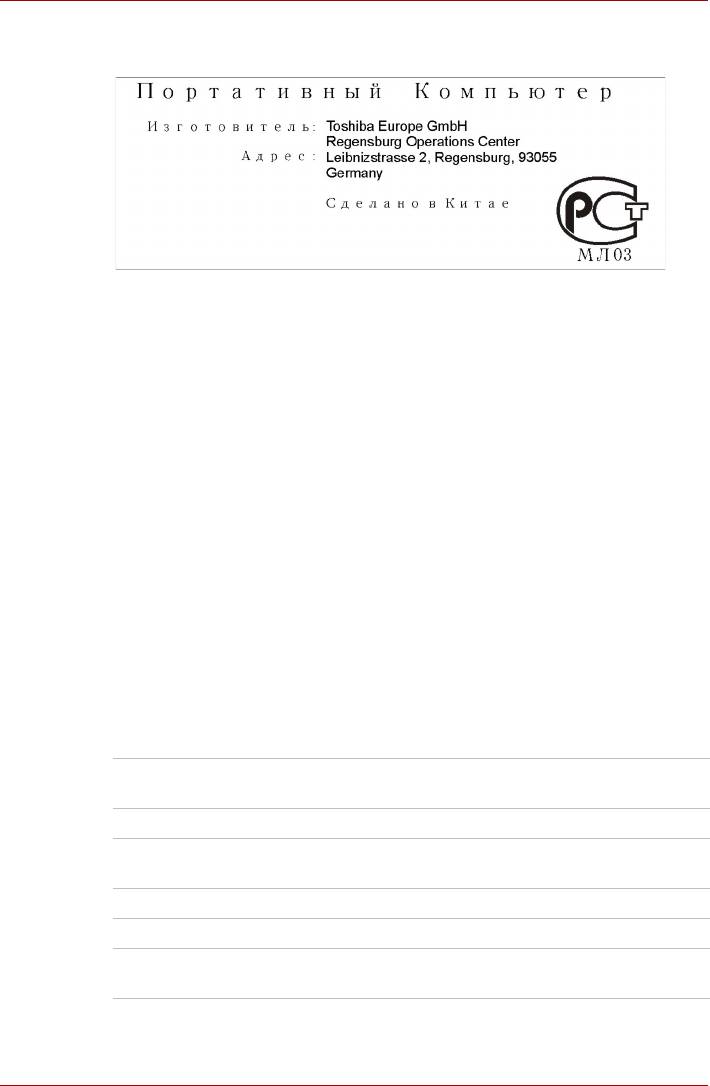
U300
ГОСТ
Замечания по модемной связи
Заявление о соответствии
Данное оборудование утверждено (по решению Совета Европы
98/482/EC – TBR 21) для однотерминального подключения
к телефонным коммутируемым сетям общего пользования на
территории всех стран Западной Европы.
Однако из-за различий между отдельными телефонными сетями
общего пользования, существующими вразных странах ирегионах,
упомянутая сертификация не гарантирует успешной работы
оборудования влюбой точке подключения ктаким сетям.
При возникновении затруднений в первую очередь обратитесь
кпоставщику оборудования.
Заявление осовместимости ссетями
Данное изделие совместимо с перечисленными далее сетями
и предназначено для работы сними. Оборудование прошло
тестирование ибыло признано соответствующим дополнительным
требованиям, изложенным в документе EG 201 121.
Germany (Германия) ATAAB AN005, AN006, AN007, AN009, AN010
и DE03, 04, 05, 08, 09,12,14,17
Греция ATAAB AN005, AN006, атакже GR01, 02, 03, 04
Португалия ATAAB AN001, 005, 006, 007, 011,
а также P03, 04, 08, 10
Испания ATAAB AN005, 007, 012 и ES01
Швейцария ATAAB AN002
Все прочие страны
ATAAB AN003, 004
ирегионы
Руководство пользователя iv
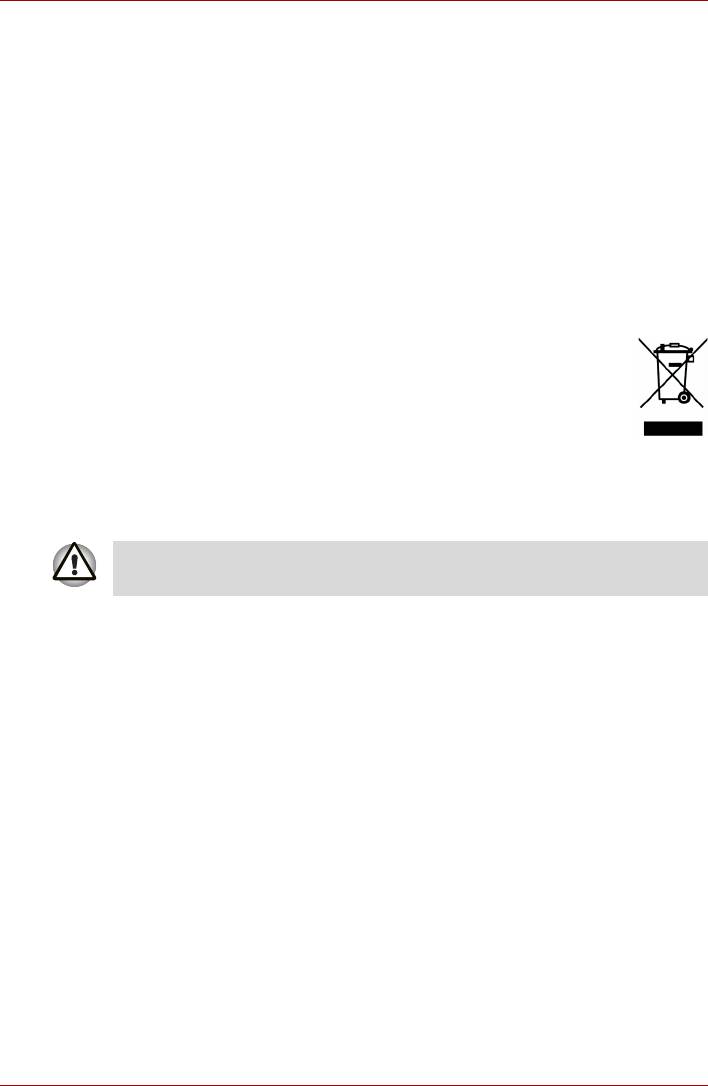
U300
Каждая сеть предъявляет особые требования к настройкам
переключателей и установке программного обеспечения.
Дополнительную информацию см в. соответствующих разделах
руководства пользователя.
Функция сигнала отбоя (с повторным вызовом через определенный
промежуток времени) предполагает отдельную сертификацию
вкаждой стране. Поскольку данная функция не прошла тестирование
на соответствие требованиям, различным вразных странах, никаких
гарантий ее успешного действия всетях
той или иной страны
предоставлено быть не может.
Изложенная далее информация предназначена только
для стран-членов ЕС:
Приведенный здесь символ указывает на то, что с данным
изделием нельзя обращаться как сбытовым мусором.
Просим обеспечить утилизацию данного изделия
надлежащим образом, поскольку обращение сним как
собычным бытовым мусором чревато загрязнением
окружающей среды и нанесением ущерба здоровью людей.
За подробной информацией опорядке вторичной
переработки данного изделия обращайтесь кместным
властям, в муниципальную службу, ответственной за
вывоз
мусора, либо по месту приобретения данного изделия.
Присутствие или отсутствие приведенного здесь символа
зависит от страны и региона приобретения изделия.
Руководство пользователя v
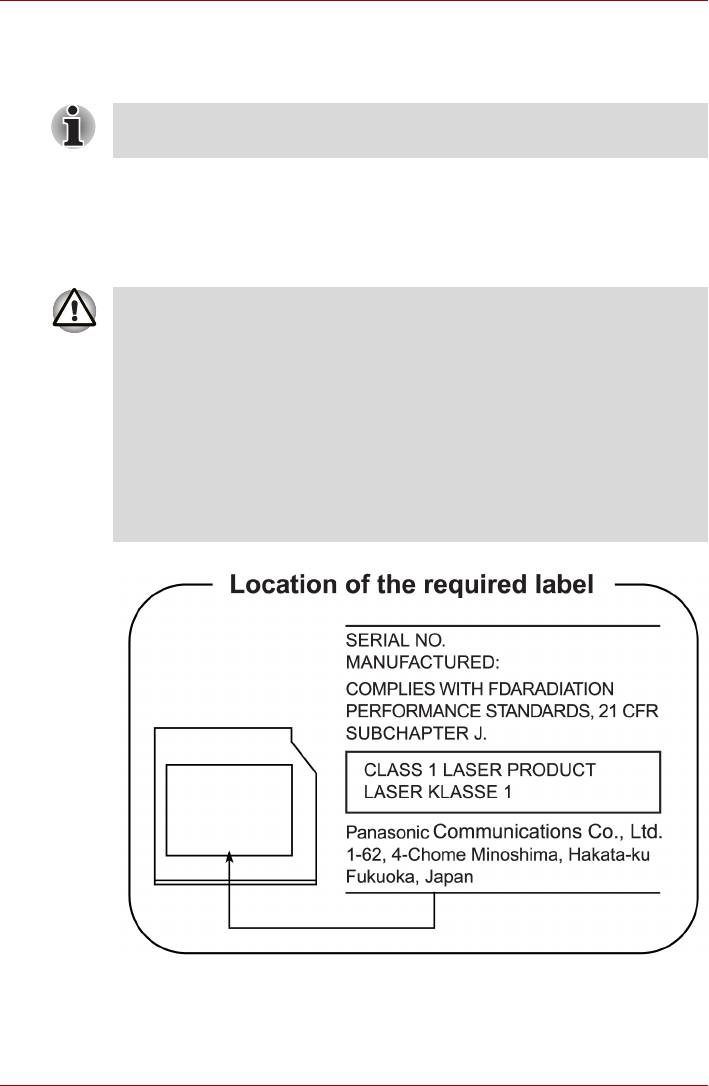
U300
Меры предосторожности при обращении сприводом
оптических носителей
Не забудьте ознакомиться с мерами предосторожности для разных
стран, размещенными вконце данного раздела.
Привод Panasonic
DVD Super Multi UJ-852M/852B
■ В дисководе DVD Super Multi применяется лазерная система.
Для того, чтобы обеспечить правильное использование
изделия, внимательно прочтите инструкции по мерам
безопасности и сохраните их для дальнейшего использования.
Если изделие нуждается вобслуживании, обратитесь
в сертифицированный сервисный центр.
■ Применение средств управления, регулировка или выполнение
операций иным образом, нежели это указано в руководстве,
может привести к опасному воздействию излучения.
■ Во
избежание непосредственного контакта случом лазера
не предпринимайте попыток вскрыть корпус устройства.
Руководство пользователя vi
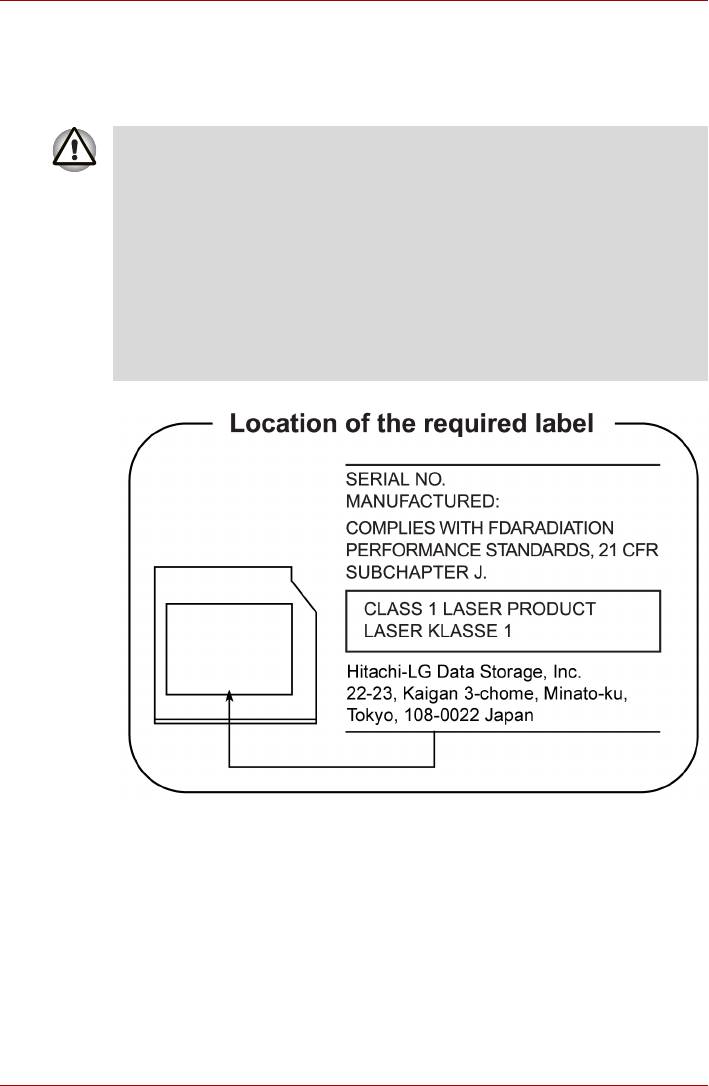
U300
HLDS
DVD Super Multi GSA-U10N
■ В дисководе DVD Super Multi применяется лазерная система.
Для того, чтобы обеспечить правильное использование
изделия, внимательно прочтите инструкции по мерам
безопасности и сохраните их для дальнейшего использования.
Если изделие нуждается вобслуживании, обратитесь
в сертифицированный сервисный центр.
■ Применение средств управления, регулировка или выполнение
операций иным образом, нежели это указано в руководстве,
может привести к опасному воздействию излучения.
■ Во
избежание непосредственного контакта случом лазера
не предпринимайте попыток вскрыть корпус устройства.
Руководство пользователя vii
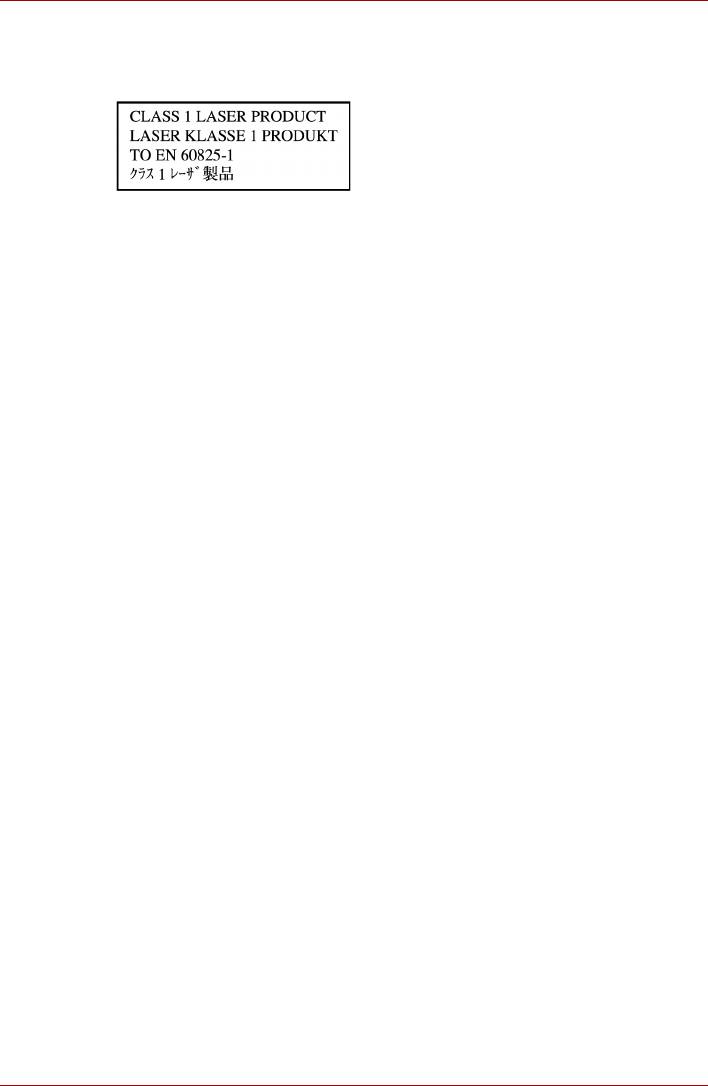
U300
Международные нормы безопасности
ВНИМАНИЕ! Данный аппарат оснащен
лазерной системой,
классифицированной как «ЛАЗЕРНОЕ
УСТРОЙСТВО 1-ГО КЛАССА». Для
обеспечения надлежащей эксплуатации
этой модели просим вас внимательно
ознакомиться с руководством
ивдальнейшем хранить его вкачестве
справочного материала. При
возникновении необходимости
в выполнении работ по обслуживанию
данной модели обратитесь
вближайший «АВТОРИЗОВАННЫЙ
сервисный центр». Во избежание
непосредственного контакта случом
лазера не предпринимайте
попыток
вскрыть корпус устройства.
ВНИМАНИЕ! ПРИМЕНЕНИЕ СРЕДСТВ
УПРАВЛЕНИЯ, РЕГУЛИРОВКА ИЛИ
ВЫПОЛНЕНИЕ ОПЕРАЦИЙ ИНЫМ
ОБРАЗОМ, НЕЖЕЛИ ЭТО УКАЗАНО
ВРУКОВОДСТВЕ ПОЛЬЗОВАТЕЛЯ,
МОЖЕТ ПРИВЕСТИ К ОПАСНОМУ
ВОЗДЕЙСТВИЮ ИЗЛУЧЕНИЯ.
Руководство пользователя viii
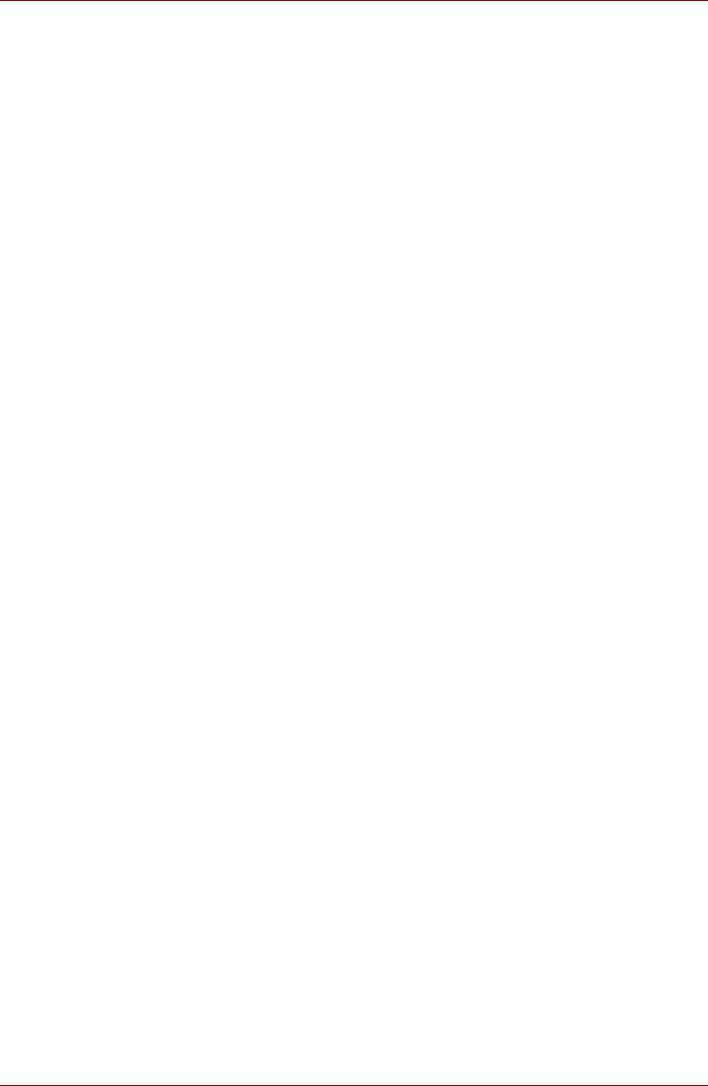
U300
Меры предосторожности общего характера
При разработке компьютеров корпорация TOSHIBA руководствуется
оптимальными требованиями кбезопасности, стремлением свести
кминимуму напряжение пользователя при работе соборудованием,
портативность которого не должна сказываться на его
характеристиках. В свою очередь, пользователь должен соблюдать
определенные меры предосторожности, чтобы снизить риск
травматизма или повреждения компьютера.
Настоятельно рекомендуем ознакомиться сизложенными далее
мерами предосторожности общего характера иобращать внимание
на предостережения, встречающиеся в тексте данного руководства.
Создание обстановки, благоприятной для компьютера
Разместите компьютер на плоской поверхности, достаточно
просторной как для него, так идля других предметов, которые могут
вам понадобиться, например, принтера.
Оставьте вокруг компьютера и другого оборудования достаточно места
для обеспечения надлежащей вентиляции во избежание перегрева.
Чтобы компьютер всегда сохранял работоспособность, оберегайте
рабочее место от:
■ пыли, влаги, прямого солнечного света;
■ оборудования, создающего
сильное электромагнитное поле,
в частности, стереодинамиков (речь идет не околонках,
подключаемых ккомпьютеру) или громкоговорителей;
■ резких скачков температуры или влажности, атакже от источников
таких перемен, например, кондиционеров или обогревателей;
■ жары, мороза, избыточной влажности;
■ жидкостей иедких химикатов.
Травмы, вызванные перенапряжением
Внимательно ознакомьтесь с Руководством по безопасной иудобной
работе. В нем рассказывается отом, как избежать перенапряжения
рук и запястий при интенсивной работе на клавиатуре. Сведения об
организации рабочего места, соблюдении требований к осанке
и освещению, способствующих снижению физического напряжения,
изложены также вГлаве 3, Приступаем к работе.
Руководство пользователя ix
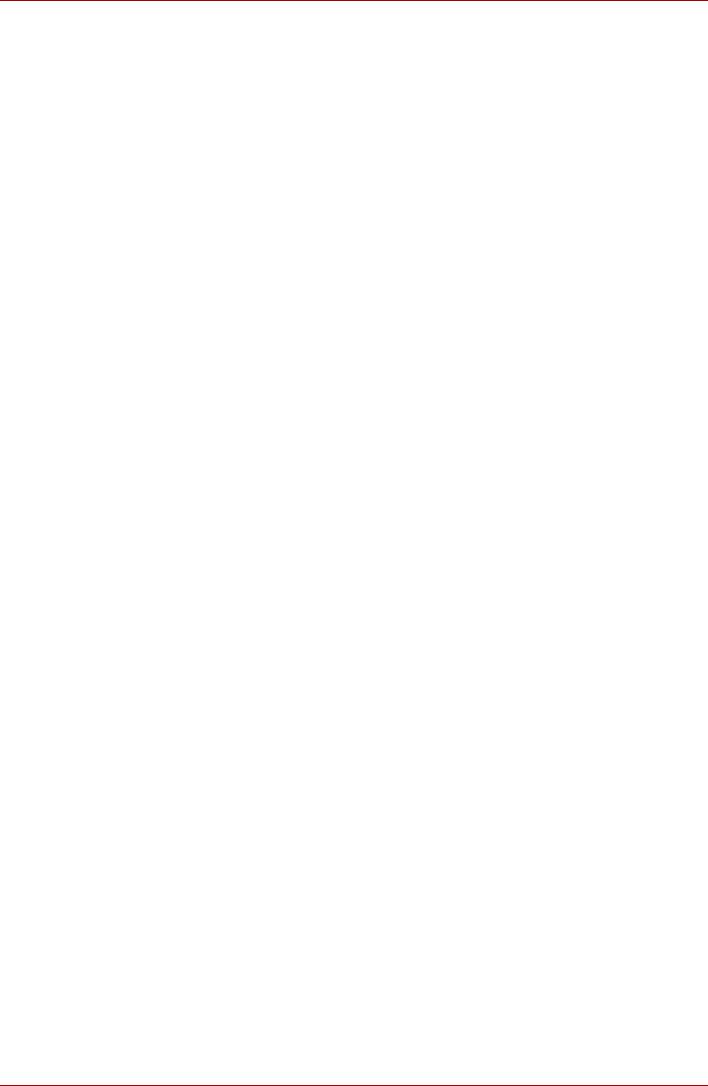
U300
Травмы, вызванные перегревом
■ Избегайте продолжительного соприкосновения с компьютером.
Длительная эксплуатация аппарата может привести
к интенсивному нагреванию его поверхности. Если до нее просто
дотронуться, температура может показаться невысокой, однако
продолжительный физический контакт с компьютером (когда он,
например, лежит на коленях, либо руки долго лежат на упоре для
запястий) чреват легким ожогом кожи.
■ При длительной эксплуатации компьютера избегайте
соприкосновения с металлической пластиной, прикрывающей
порты интерфейса, из-за ее возможного нагрева.
■ В процессе эксплуатации возможно нагревание поверхности
адаптера переменного тока, что признаком его неисправности
не является. При транспортировке адаптера переменного тока
сначала отключите его идайте ему остыть.
■ Не размещайте адаптер переменного тока на поверхности,
чувствительной к нагреву, во избежание ее повреждения.
Повреждения в результате давления или ударов
Не подвергайте компьютер давлению исильным ударам любого рода во
избежание повреждения его компонентов иутраты работоспособности.
Перегрев карт памяти форматов PC и Express Card
При длительной эксплуатации некоторые карты PC и Express Card
могут нагреваться, что может приводить кошибкам сбоям вих работе.
Кроме того, при извлечении карт PC или Express Card, которые работали
втечение длительного времени, следует соблюдать осторожность.
Мобильные телефоны
Имейте ввиду, что мобильные телефоны могут создавать помехи
работе звуковой системы. Работе компьютера они никак не мешают,
вто же время рекомендуется пользоваться мобильным телефоном
на расстоянии не менее 30 см от компьютера.
Руководство по безопасной иудобной работе
В Руководстве по безопасной иудобной работе изложена важная
информация обезопасной и правильной эксплуатации компьютера.
Не забудьте ознакомиться сего содержанием, приступая к работе
на компьютере.
Руководство пользователя x
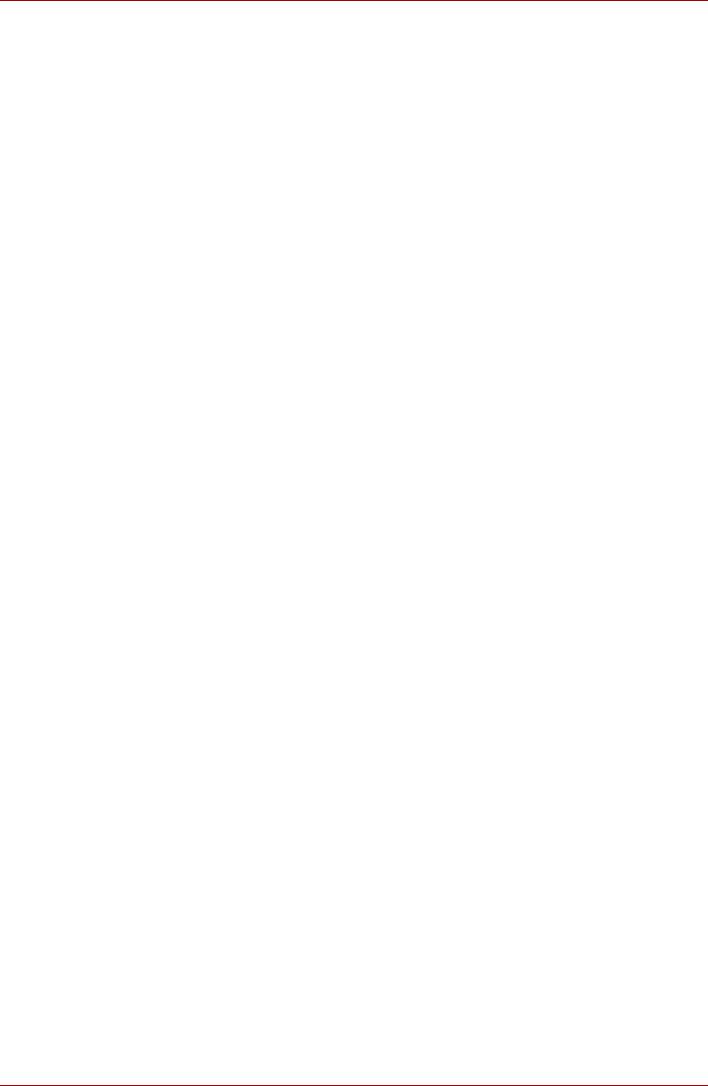
U300
Содержание
Глава 1 Введение
Контрольный перечень оборудования . . . . . . . . . . . . . . . . . . . . . 1-1
Функциональные возможности . . . . . . . . . . . . . . . . . . . . . . . . . . . . 1-2
Особые функции компьютера . . . . . . . . . . . . . . . . . . . . . . . . . . . . . 1-8
Пакет дополнительных средств TOSHIBA . . . . . . . . . . . . . . . . . . 1-10
Утилиты иприложения . . . . . . . . . . . . . . . . . . . . . . . . . . . . . . . . . . 1-10
Дополнительные устройства . . . . . . . . . . . . . . . . . . . . . . . . . . . . . 1-13
Глава 2 Путеводитель по компьютеру
Вид спереди сзакрытым дисплеем . . . . . . . . . . . . . . . . . . . . . . . . 2-1
Вид слева . . . . . . . . . . . . . . . . . . . . . . . . . . . . . . . . . . . . . . . . . . . . . . . 2-2
Вид справа . . . . . . . . . . . . . . . . . . . . . . . . . . . . . . . . . . . . . . . . . . . . . . 2-4
Вид сзади . . . . . . . . . . . . . . . . . . . . . . . . . . . . . . . . . . . . . . . . . . . . . . . 2-6
Вид снизу . . . . . . . . . . . . . . . . . . . . . . . . . . . . . . . . . . . . . . . . . . . . . . . 2-6
Вид спереди с открытым дисплеем . . . . . . . . . . . . . . . . . . . . . . . . 2-7
Стационарные приводы оптических носителей. . . . . . . . . . . . . . 2-9
Адаптер переменного тока . . . . . . . . . . . . . . . . . . . . . . . . . . . . . . . 2-11
Глава 3 Приступаем кработе
Установка батарейного источника питания . . . . . . . . . . . . . . . . . . 3-1
Подключаем адаптер переменного тока. . . . . . . . . . . . . . . . . . . . . 3-2
Открываем дисплей . . . . . . . . . . . . . . . . . . . . . . . . . . . . . . . . . . . . . . 3-4
Включение питания . . . . . . . . . . . . . . . . . . . . . . . . . . . . . . . . . . . . . . 3-5
Отключаем питание . . . . . . . . . . . . . . . . . . . . . . . . . . . . . . . . . . . . . . 3-5
Перезагружаем компьютер . . . . . . . . . . . . . . . . . . . . . . . . . . . . . . . . 3-9
Утилита System Recovery Options . . . . . . . . . . . . . . . . . . . . . . . . . 3-10
Руководство пользователя xi
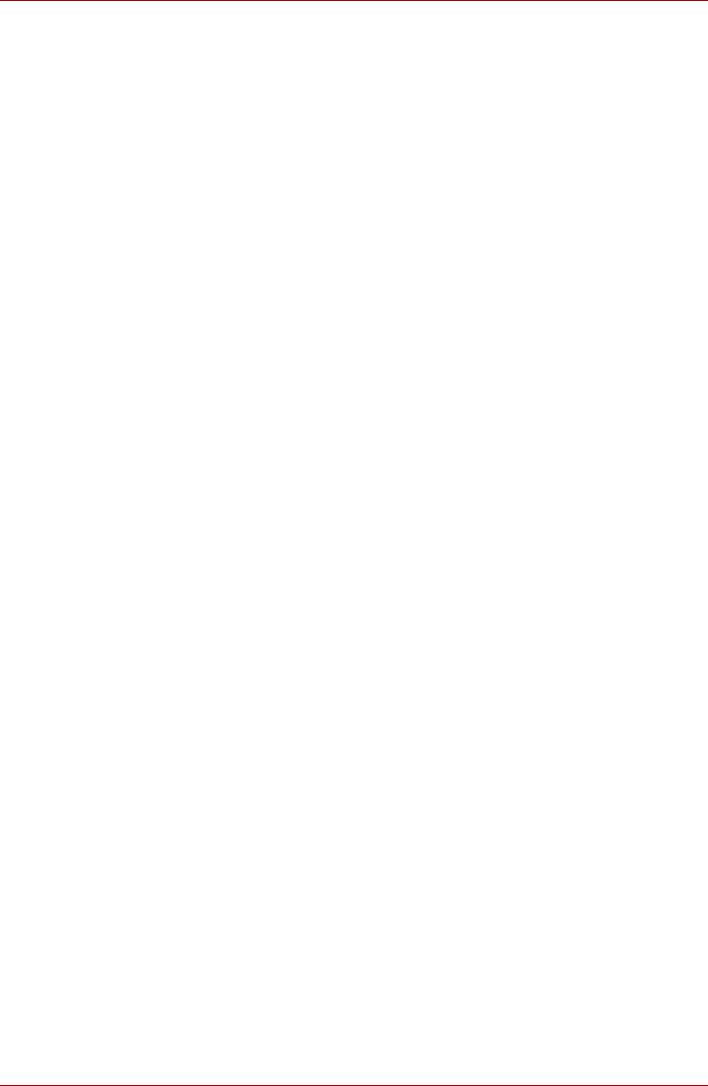
U300
Глава 4
Изучаем основы
Применение сенсорного планшета . . . . . . . . . . . . . . . . . . . . . . . . . 4-1
Использование веб-камеры (зависит от модели). . . . . . . . . . . . . 4-3
Применение привода оптических носителей . . . . . . . . . . . . . . . . 4-5
Запись компакт-дисков на дисководе DVD Super Multi
с поддержкой двуслойных дисков формата DVD±R . . . . . . . . . . 4-9
Программа TOSHIBA Disc Creator . . . . . . . . . . . . . . . . . . . . . . . . . 4-13
Использование Ulead DVD MovieFactory
для компьютеров TOSHIBA. . . . . . . . . . . . . . . . . . . . . . . . . . . . . . . 4-15
Уход за носителями . . . . . . . . . . . . . . . . . . . . . . . . . . . . . . . . . . . . . 4-17
Звуковая система . . . . . . . . . . . . . . . . . . . . . . . . . . . . . . . . . . . . . . . 4-18
Модем . . . . . . . . . . . . . . . . . . . . . . . . . . . . . . . . . . . . . . . . . . . . . . . . . 4-19
Беспроводная связь . . . . . . . . . . . . . . . . . . . . . . . . . . . . . . . . . . . . 4-22
Сетевой адаптер . . . . . . . . . . . . . . . . . . . . . . . . . . . . . . . . . . . . . . . . 4-25
Чистка компьютера . . . . . . . . . . . . . . . . . . . . . . . . . . . . . . . . . . . . . 4-26
Перемещение компьютера . . . . . . . . . . . . . . . . . . . . . . . . . . . . . . . 4-27
Работа с функцией защиты жесткого диска
(зависит от модели) . . . . . . . . . . . . . . . . . . . . . . . . . . . . . . . . . . . . . 4-28
Глава 5 Клавиатура
Алфавитно-цифровые клавиши . . . . . . . . . . . . . . . . . . . . . . . . . . . 5-1
Функциональные клавиши F1 – F12 . . . . . . . . . . . . . . . . . . . . . . . . 5-2
Программируемые клавиши: комбинации склавишей Fn . . . . . 5-2
«Горячие» клавиши . . . . . . . . . . . . . . . . . . . . . . . . . . . . . . . . . . . . . . 5-3
Специальные клавиши Windows®. . . . . . . . . . . . . . . . . . . . . . . . . . 5-6
Дополнительный сегмент клавиатуры . . . . . . . . . . . . . . . . . . . . . 5-6
Ввод символов ASCII . . . . . . . . . . . . . . . . . . . . . . . . . . . . . . . . . . . . . 5-7
Глава 6 Питание ирежимы включения питания
Условия электропитания . . . . . . . . . . . . . . . . . . . . . . . . . . . . . . . . . . 6-1
Индикаторы питания . . . . . . . . . . . . . . . . . . . . . . . . . . . . . . . . . . . . . 6-2
Типы батарей. . . . . . . . . . . . . . . . . . . . . . . . . . . . . . . . . . . . . . . . . . . . 6-3
Правила обращения иухода за батарейным
источником питания . . . . . . . . . . . . . . . . . . . . . . . . . . . . . . . . . . . . . . 6-5
Замена батарейного источника питания . . . . . . . . . . . . . . . . . . . 6-12
Запуск компьютера свводом пароля . . . . . . . . . . . . . . . . . . . . . . 6-14
Режимы выключения компьютера . . . . . . . . . . . . . . . . . . . . . . . . 6-15
Включение или отключение питания при открытии
или закрытии панели дисплея . . . . . . . . . . . . . . . . . . . . . . . . . . . . 6-15
Автоматическое завершение работы системы . . . . . . . . . . . . . . 6-15
Глава 7 Утилита HW Setup (зависит от приобретенной модели)
Запуск утилиты HW Setup . . . . . . . . . . . . . . . . . . . . . . . . . . . . . . . . . 7-1
Окно утилиты HW Setup . . . . . . . . . . . . . . . . . . . . . . . . . . . . . . . . . . 7-1
Руководство пользователя xii
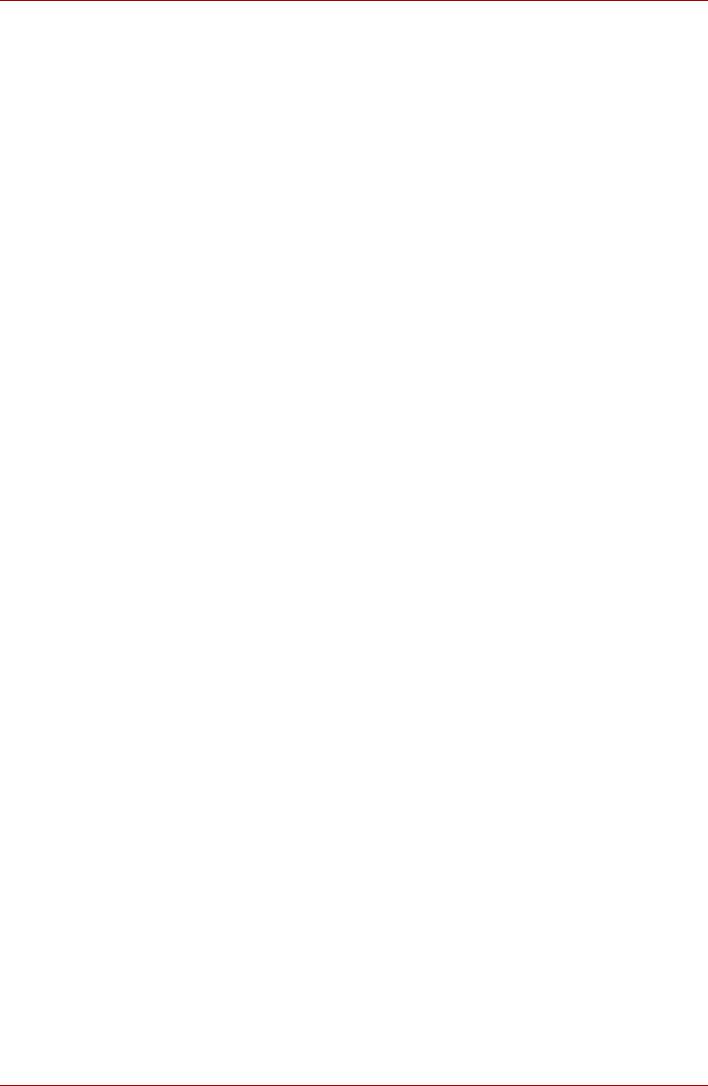
U300
Глава 8
Дополнительные устройства
Разъем Express Card . . . . . . . . . . . . . . . . . . . . . . . . . . . . . . . . . . . . . 8-1
Карты памяти SD/SDHC/MMC/MS/MS Pro/xD . . . . . . . . . . . . . . . . . 8-3
Наращивание емкости памяти . . . . . . . . . . . . . . . . . . . . . . . . . . . . . 8-6
Дополнительный батарейный источник питания . . . . . . . . . . . . 8-9
Дополнительный адаптер переменного тока . . . . . . . . . . . . . . . 8-10
Внешний монитор . . . . . . . . . . . . . . . . . . . . . . . . . . . . . . . . . . . . . . . 8-10
Защитный замок-блокиратор . . . . . . . . . . . . . . . . . . . . . . . . . . . . . 8-10
Глава 9 Поиск и устранение неисправностей
Порядок устранения неполадок. . . . . . . . . . . . . . . . . . . . . . . . . . . . 9-1
Проверка оборудования исистемы . . . . . . . . . . . . . . . . . . . . . . . . 9-3
Поддержка корпорации TOSHIBA . . . . . . . . . . . . . . . . . . . . . . . . . 9-17
Приложение A
Технические характеристики
Приложение B
Контроллер дисплея и видеорежимы
Приложение C
Беспроводная локальная сеть
Приложение D
Шнур питания переменного тока ирозетки
Приложение E
Правовые замечания
Приложение F
В случае похищения компьютера
Словарь специальных терминов
Алфавитный
Руководство пользователя xiii
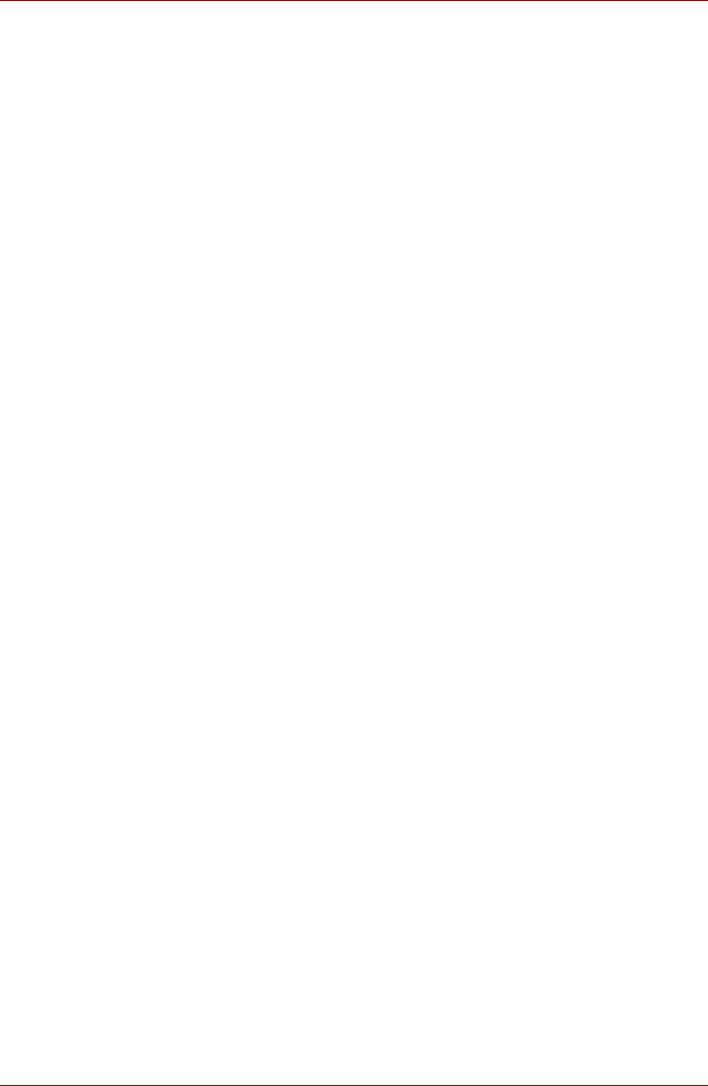
U300
Предисловие
Поздравляем с приобретением компьютера TOSHIBA серии U300!
Этот мощный портативный компьютер обладает большими
возможностями расширения, втом числе путем подключения
мультимедийных устройств, ипредназначен для многолетней
надежной ипродуктивной работы.
В данном руководстве рассказывается, как настроить компьютер
TOSHIBA серии U300 и приступить к работе сним. Здесь также
содержится подробная информация о настройке конфигурации
компьютера, основных операциях, уходе, подключении
дополнительных устройств и устранении
неполадок.
Если вы – новичок вмире компьютеров или незнакомы
спортативными аппаратами, сначала прочтите главы Путеводитель
по компьютеру и Введение, чтобы освоиться сего функциями,
компонентами и принадлежностями. После этого ознакомьтесь
с пошаговыми указаниями по настройке вашего компьютера,
изложенными вглаве Приступаем к работе.
Если же вы – опытный пользователь, ознакомьтесь с принципами
организации руководства, изложенными впредисловии, азатем
просмотрите само
руководство. Не забудьте ознакомиться сразделом
Технические характеристики главы «Введение», где рассказывается
оредких или уникальных особенностях данного аппарата. Если вы
намерены установить устройства формата PC Card или подключить
компьютер ктаким периферийным устройствам, как, например,
монитор, не забудьте ознакомиться ссодержанием главы 8
Дополнительные устройства.
Содержание руководства
Данное руководство состоит из девяти глав, нескольких приложений,
словаря специальных терминов и алфавитного указателя.
Глава 1, Введение, содержит обзор функций, возможностей
идополнительный устройств компьютера.
В главе 2, Путеводитель по компьютеру, рассказывается
о расположении его компонентов и коротко – об их функциях.
Глава 3,
Приступаем к работе
, представляет собой краткий рассказ
оподготовке компьютера к работе, атакже содержит ряд рекомендаций
отехнике безопасности иоб организации рабочего места.
Руководство пользователя xiv
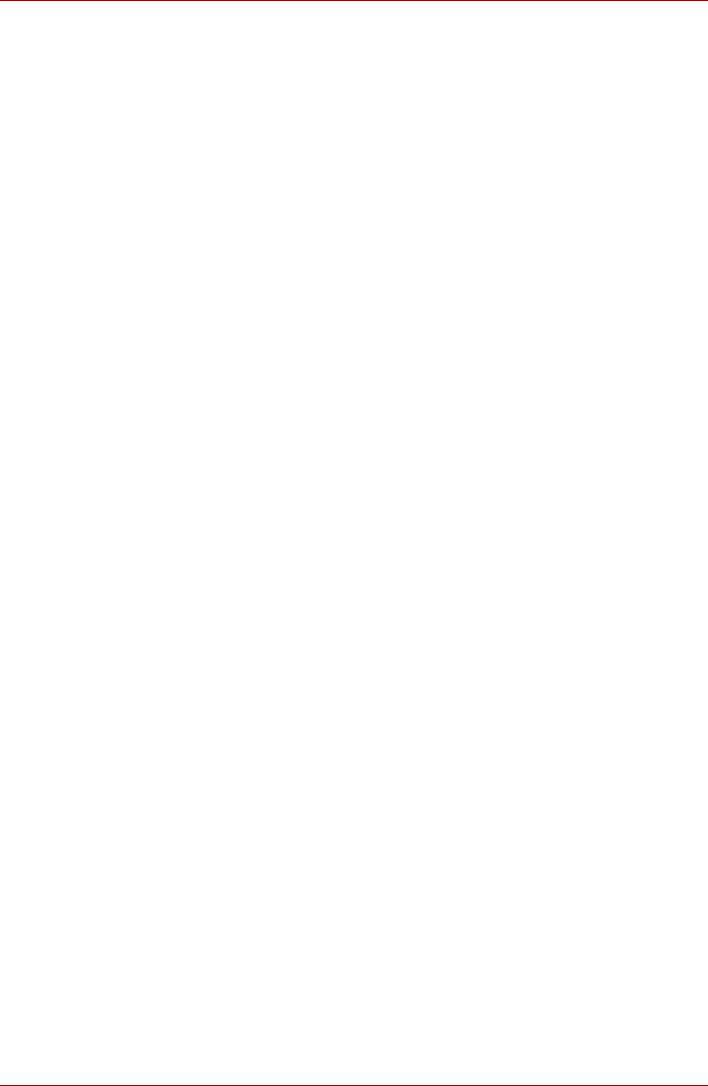
U300
В главе 4, Изучаем основы, изложены указания по работе стакими
устройствами, как сенсорный планшет, звуковая система, приводы
оптических носителей, модем, устройство беспроводной связи
и сетевой адаптер. Здесь же содержатся рекомендации по уходу
за компьютером, атакже DVD- икомпакт-дисками.
В главе 5, Клавиатура, приводится описание специальных
функций клавиатуры, втом числе ее дополнительного сегмента
и «горячих» клавиш.
В главе
6, Питание ирежимы включения питания, подробно
рассказывается о ресурсах электропитания компьютера ио режимах
экономии заряда батарейного источника питания.
В главе 7, Утилита HW Setup (зависит от приобретенной модели),
рассказывается о настройке конфигурации компьютера спомощью
программы HW Setup.
В главе 8, Дополнительные устройства, рассказывается об
имеющихся впродаже дополнительных аппаратных средствах.
В главе 9, Поиск и устранение неисправностей, изложены полезные
сведения опорядке выполнения
ряда диагностических тестов, атакже
порядок действий по устранению неисправностей компьютера.
Приложения содержат описание технических характеристик
компьютера.
Словарь специальных терминов содержит объяснение
распространенных компьютерных терминов исписок встречающихся
в тексте сокращений.
Алфавитный поможет быстро найти вданном руководстве
необходимую информацию.
Условные обозначения
Для того чтобы привлечь внимание ктем или иным терминам
идействиям, в руководстве используется ряд условных обозначений.
Сокращения
При упоминании впервые, атакже при необходимости разъяснить
значение того или иного сокращения оно приводится вскобках вслед
за развернутым вариантом. Например, постоянное запоминающее
устройство (ПЗУ). Значения сокращений также приводятся вСловаре
специальных терминов.
Значки
Значками обозначены порты, разъемы, шкалы идругие компоненты
компьютера. Значки рядом с индикаторами обозначают компоненты
компьютера, информация окоторых передается.
Руководство пользователя xv
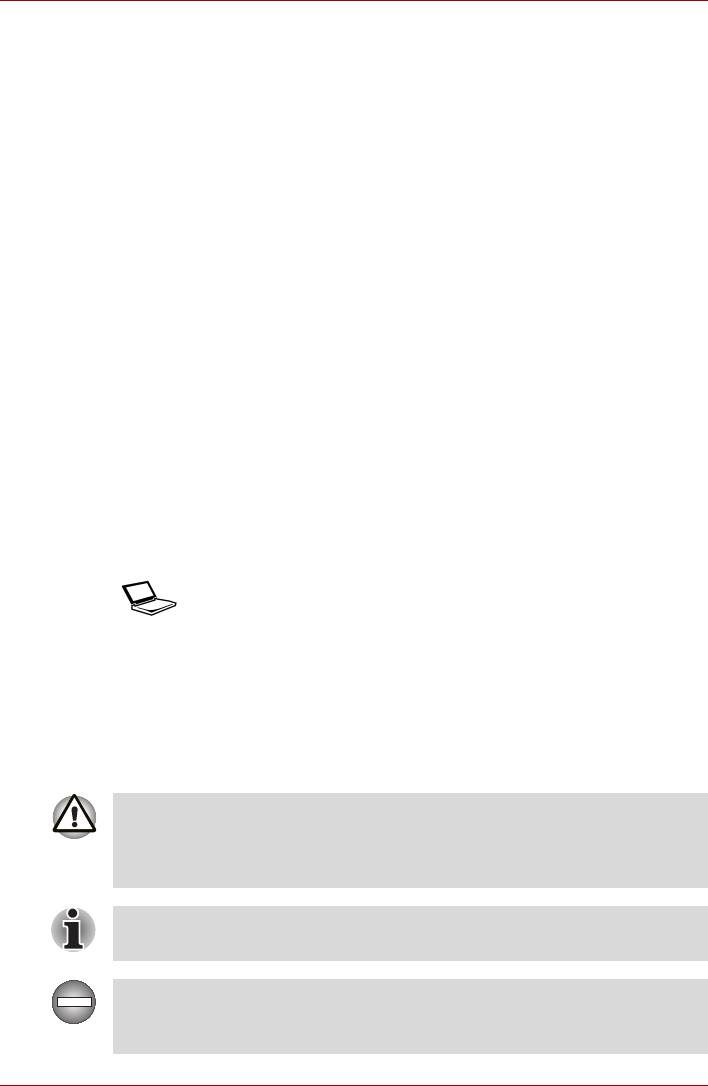
U300
Клавиши
Названия клавиш на клавиатуре используются в руководстве для
описания выполняемых операций. В тексте руководства клавиши
обозначены символами, нанесенными на их верхнюю поверхность,
ивыделены полужирным шрифтом. Например, обозначение Enter
указывает на клавишу Enter («Ввод»).
Комбинации клавиш
Некоторые операции выполняются одновременным нажатием двух
или нескольких клавиш. Такие комбинации обозначены в руководстве
символами, нанесенными на верхнюю поверхность соответствующих
клавиш, разделенными значком плюс (+). Например, комбинация
клавиш Ctrl + C означает, что необходимо нажать клавишу Ctrl и,
удерживая ее нажатой, нажать клавишу C. Если комбинация состоит
из трех клавиш, при нажатии на последнюю
удерживайте нажатыми
первые две.
ABC Если для выполнения операции необходимо
щелкнуть по объекту, ввести текст или
совершить другое действие, то название
объекта или текст, который следует ввести,
представлены показанным слева шрифтом.
Вкладка Display
Названия окон, пиктограмм или текстовых
ABC
сообщений, выводимых на экран дисплея
компьютера, представлены показанным
слева шрифтом.
Предупреждения
Предупреждения служат вданном руководстве для привлечения
внимания кважной информации. Виды предупреждений обозначаются
следующим образом:
Внимание! Такое предупреждение указывает на то, что
неправильное использование оборудования или невыполнение
инструкций может привести к потере данных или повреждению
оборудования.
Ознакомьтесь. Так обозначается совет или рекомендация
по оптимальной эксплуатации компьютера.
Указывает на потенциально опасную ситуацию, которая, если не
соблюдать инструкции, может привести к смерти или тяжелой
травме.
Руководство пользователя xvi

Введение
Глава 1
Введение
В данной главе содержится перечень оборудования, входящего
в комплект поставки компьютера, атакже рассказывается о функциях,
компонентах и приспособлениях компьютера.
Некоторые из описанных здесь функций могут работать
неправильно, если используется операционная система, отличная
от предустановленной на фабрике корпорации TOSHIBA.
Контрольный перечень оборудования
Аккуратно распакуйте компьютер. Сохраните коробку иупаковочные
материалы для использования вбудущем.
Аппаратные средства
Проверьте наличие следующих компонентов:
■ Портативный персональный компьютер TOSHIBA серии U300
■ Универсальный адаптер переменного тока ишнур питания
■ Батарейный источник питания (установлен, либо поставляется
отдельно от компьютера)
Чтобы пользоваться данным компьютером, необходимо
установить батарею. Порядок установки батарейного источника
питания см. вглаве3 Приступаем кработе.
Программное обеспечение
На компьютере установлено следующее программное обеспечение
®
■ Операционная система Microsoft
Windows Vista™
■ Браузер Microsoft Internet Explorer
■ Пакет дополнительных средств TOSHIBA
■ Программа настройки аппаратных средств TOSHIBA
Hardware Setup
■ Утилита TOSHIBA Supervisor Password
■ Утилита TOSHIBA Assist
Руководство пользователя 1-1
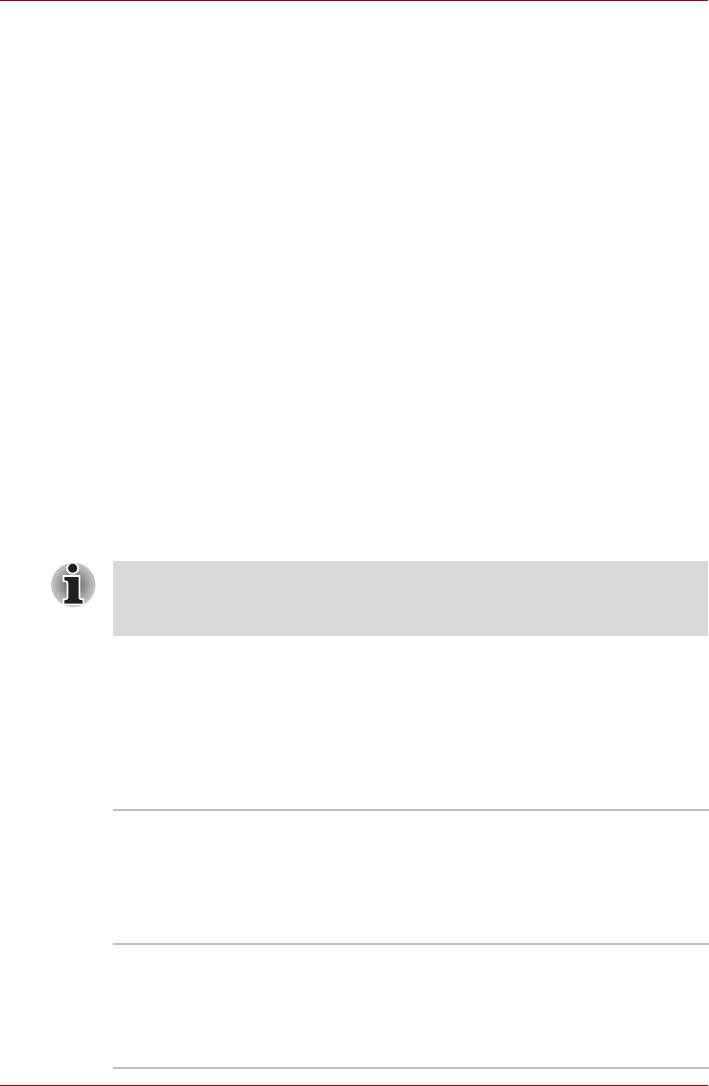
Введение
■ Утилиты TOSHIBA ConfigFree
■ Проигрыватель DVD-дисков TOSHIBA
■ Утилита TOSHIBA CD/DVD Acoustic Silencer
■ Утилиты TOSHIBA SD
■ Программа TOSHIBA Disc Creator
®
■ Программа обработки видеозаписей Ulead DVD Movie Factory
для TOSHIBA (дополнительно)
Документация
■ Руководство пользователя портативного персонального
компьютера U300
■ Краткое руководство компьютера U300
■ Краткое руководство по работе с операционной системой
®
Microsoft
Windows Vista™ (входит вкомплект поставки
отдельных моделей)
■ Руководство по безопасной иудобной работе
■ Сведения о гарантийных обязательствах
Дополнительное программное обеспечение исредства
резервного копирования
■ Диск-реаниматор DVD-ROM
В случае отсутствия каких-либо из вышеперечисленных
компонентов или наличия повреждений незамедлительно
обратитесь кпоставщику оборудования.
Функциональные возможности
Чтобы получить подробную информацию о конфигурации
приобретенной вами модели, посетите веб-сайт своего региона.
Процессор
Встроенный Зависит от приобретенной модели.
®
■ Intel
Core™ 2 Duo
®
■ Intel
Core™ Duo
®
®
■ Intel
Pentium
Dual Core
®
®
■ Intel
Celeron
M
®
Набор микросхем
■ Набор микросхем Mobile Intel
GM965
Express
®
■ Набор микросхем Mobile Intel
945GM
Express
®
■ Mobile Intel
943GML Express
Руководство пользователя 1-2
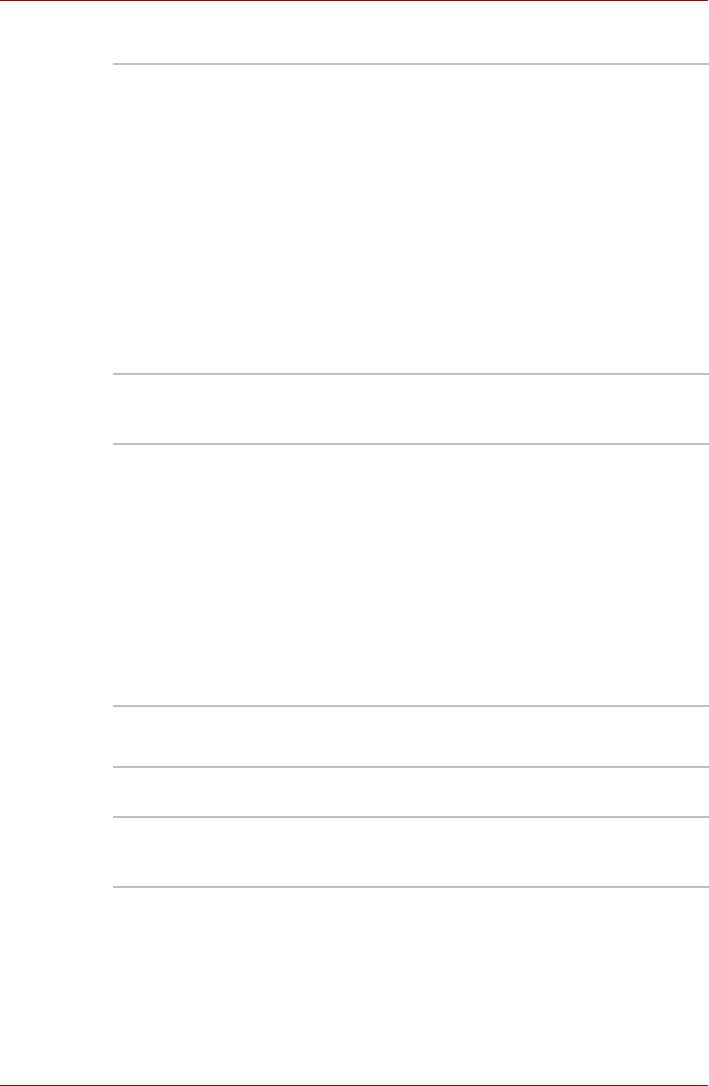
Введение
Память
Замечания
Определенный объем основной системной
относительно
памяти может быть выделен для
системной памяти
обслуживания графической подсистемы, что
сокращает объем, выделенный под другие
вычислительные функции. Емкость основной
системной памяти, выделяемой для
поддержки графической подсистемы, может
меняться в зависимости от графической
подсистемы, используемых приложений,
общей емкости системной памяти идругих
факторов. Для компьютеров ссистемной
памятью 4
Гб общий объем системной памяти
для выполнения вычислительных операций
будет значительно меньше изависит от
модели и конфигурации системы.
Разъемы Имеются разъемы для установки двух модулей
памяти емкостью 2 048; максимальный объем
системной памяти составляет 4 Гб.
Видеопамять Емкость доступной видеопамяти зависит
от системной памяти компьютера.
Откройте меню Start («Пуск») Control Panel
(«Панель управления») Appearance and
personalization («Оформление
и персонализация») Персонализация
(Personalization) Display Settings
(«Параметры дисплея»).
Чтобы проверить емкость видеопамяти,
наэжмите на кнопку Дополнительно
(Advanced Settings...) вокне Параметры
экрана (Display Settings).
Питание
Аккумуляторная
Источником питания компьютера служит одна
батарея
перезаряжаемая ионно-литиевая батарея.
Энергонезависимая
Внутренняя энергонезависимая батарейка
батарейка
служит для снабжения питанием часов
реального времени (RTC) икалендаря.
Руководство пользователя 1-3
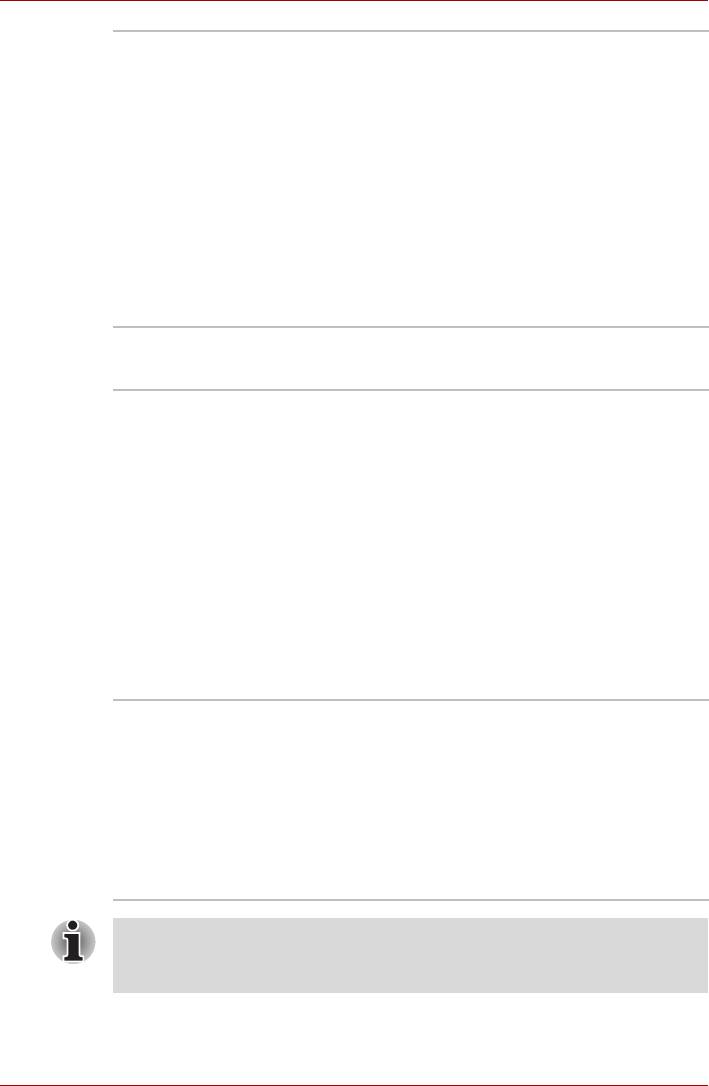
Введение
Адаптер
Универсальный адаптер переменного тока
переменного тока
служит источником питания системы
и используется для перезарядки батарей при
падении их заряда. В комплект поставки
адаптера входит съемный шнур питания.
Будучи универсальным, адаптер работает
от переменного тока с напряжением
вдиапазоне от 100 до 240 В, при этом
напряжение на выходе варьируется
в зависимости от модели. Использование
адаптера нерекомендованного типа может
привести к повреждению компьютера.
См. раздел Адаптер переменного тока
главы 2 Путеводитель по компьютеру.
Дисковые накопители
9
Замечания
1 Гигабайт (Гб) – это 10
= 1 000 000 000 байт,
относительно
если использовать степени числа 10. Однако
технических
операционная система компьютера
характеристик
определяет емкость диска вдвоичном
30
жесткого диска
измерении, то есть 1 Гб соответствует 2
=
1 073 741 824 байт. Таким образом, система
показывает меньшую емкость диска
вгигабайтах. Кроме того, доступная емкость
жесткого диска уменьшается за счет
предустановки одной или нескольких
операционных систем (например,
операционной системы Microsoft) и/или
прикладных программ, либо мультимедийных
средств. Фактическая отформатированная
емкость может варьироваться.
Жесткий диск Компьютеры оснащаются жестким диском
одной из следующих моделей:
■
80,0 млрд. байт (74,51 Гб);
■ 120 млрд. байт (111,75 Гб);
■ 160 млрд байт (149,01 Гб);
■ 200 млрд байт (186,26 Гб).
В будущем могут появиться идругие модели
жестких дисков.
Компьютеры данной серии оснащаются стационарным приводом
оптических носителей. Далее приводится описание имеющихся
приводов оптических носителей.
Руководство пользователя 1-4














